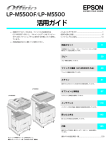Download EPSON CS-9000 取扱説明書 設置作業を行われる方へ
Transcript
本製品の組み立てと接続方法を説明します。 1 スキャナ、プリンタ、専用スキャナスタンドに添付され ているそれぞれの取扱説明書を参照して、各機器の組み 立てやオプション(ただしオートドキュメントフィーダ は除く)の取り付け、動作確認までを行ってください。 本書では、それ以降の手順を説明しています。 2 専用スキャナスタンドの高さの確認 5 お使いのプリンタやスキャナの組み合わせに応じて 専用スキャナスタンドの高さが正しいか確認します。 3 設置場所の確認 6 お使いのプリンタやスキャナの組み合わせに応じて、 設置スペースを確認します。 4 スキャナ用 I/F カードとオートドキュ メントフィーダの取り付け 9 スキャナと操作パネルを接続するための I/F カードを取 り付けます。オプションのオートドキュメントフィーダ を使用する場合は、この手順で取り付けます。 5 プリンタ用 I/F カードの取り付け 11 プリンタと操作パネルを接続するための I/F カードを 取り付けます。 6 操作パネル/FAXユニットの取り付け と配線 17 コピーユニットとオプションの FAX ユニットを取り 付け、コピーユニット、FAX ユニット、プリンタ、 スキャナをそれぞれ配線します。 7 動作確認 電源を入れて各機器が動作するか確認します。 30 販売店様へのお願い (保証書発行請求書、 返信用封筒について) 本製品は、弊社にてお客様情報を登録させていただいた後、設置日より半年間有効の保証書を発行いたします。設置など の作業が終了し、本製品の正常動作を確認されましたら、お手数でも「保証書発行請求書」の各項目に必要事項をご記入 いただき、1 枚目のみを添付の返信用封筒に入れ、弊社まで郵送くださいますようお願いいたします。 なお、「保証書発行請求書」を返送されなかったり必要事項の記入漏れなどがございますと、保証書が発行できず、故障の場合 でも有償修理となり、各種サービス・サポートが受けられませんので、必ずご返送くださいますようお願いいたします。 □保証書発行請求書 □返信用封筒 各個装箱の中身は、 右ページをご覧くだ さい。 本文中のマークの意味 本書では、いくつかのマークを用いて重要な事項を記載しています。マークが付いている文章は次のように重要な内容を 記載しています。必ずお読みください。 A この表示を無視して誤った取り扱いをすると、人が死亡または重傷を負う可能性が想定される内容を示しています。 B この表示を無視して誤った取り扱いをすると、人が傷害を負う可能性および財産の損害の可能性が想定される内容を 示しています。 K この表示を無視して誤った取り扱いをすると、製品本体が損傷する可能性が想定される内容、本製品が正常に動作し ないと思われる内容、必ずお守りいただきたいこと(操作)を示しています。 L 補足説明や知っておいていただきたいことを記載しています。 N 2 関連した内容の参照ページを示しています。 同梱物の確認 梱包を開けたら、付属品がすべてそろっていることと、CS-9000 本体および付属品に損傷がないことを確認してくだ さい。不足や不良がございましたら、お買い上げいただいた販売店までご連絡ください。 □操作パネル □プリンタ用 I/F カード プリンタ内部の専用コネクタ に接続します。 □操作パネル取付板 操作パネルを、オプションの専用 スキャナスタンドに取り付ける際 に使用します。 □ AC アダプタ、電源コード 操作パネル用の AC アダプタと電源 コードです。 □ネジ(4 本) 操作パネルと操作パネル取付板を 固定します。 □スキャナ用 I/F カード スキャナ背面のオプションス ロットに装着します。 □プリンタストッパ 専用スキャナスタンド(オプ ション)に取り付けます。 □ EPSON CS-9000 ソフトウェア CD-ROM □プリンタ用 I/F ケーブル 操作パネルとプリンタ用 I/F カード の接続に使用します。 □スキャナ用 I/F ケーブル 操作パネルとスキャナ用 I/F カード の接続に使用します。 □マジックテープ(2 セット) AC アダプタの固定とメモリカードリー ダ / ライタなどの固定に使用します。 □取扱説明書 3 冊 □スキャナビボタンマスク シール □コピー禁止事項シール 3 1 プリンタとスキャナの確認 スキャナやプリンタ、各機器のオプション(ただしオートドキュメントフィーダを除く)が使用可能な状態になったこと を確認してから、コピーユニットのセットアップ作業を始めてください。 各機器のセットアップや動作確認の方法は、各機器に同梱されている取扱説明書を参照してください。各機器の動作確認 が終了したら、すべての機器の電源を切り、電源コードをコンセントから抜いておきます。 プリンタ 製品型番 備考 LP-S6500 LP-S4500 LP-9200C LP-9200B LP-9800C • コピーシステムとして使用するには、プリンタメモリは 128MB 以上が必須となります。 LP-S6500/S4500/9200C/9200B のプリンタ標準メモリは 64MB ですので増設が必要です (必須 128MB/ 推奨 256MB 以上) 。 LP-9800C のプリンタメモリは標準で 128MB 搭載されています(推奨 256MB 以上) 。 • オプションのハードディスクを装着している場合は、コピーデータのスプールやソート処理用とし て使用されます。 LP-S6500/S4500/9200C/9200B スキャナ ES-7000H ES-9000H LP-9800C • オプションスロット(IEEE1394 I/F カード用)は、使用できません(スキャナ用 I/F カードを装着 するため)。 • SCSI コネクタ、USB コネクタ(ES-7000H のみ)に、コンピュータを接続して使用できます。 ただし、コピーユニットと同時に使用することはできません。 • オプションのネットワークスキャニングボックス「ESNSB1/2」、ネットワークスキャニングカー ド「ESIFNW1」は使用できません。ただし、コピーユニットを介してネットワークスキャナとし て使用できます。 ES-7000H ES-9000H オプションのオートドキュメントフィーダは、本書の指示に従って装着してください。 各機器のセットアップとオプションの取り付けが完了したら、次の手順に進みます。 • 専用スキャナスタンドを使用する N 次ページ • 専用スキャナスタンドを使用しない N 本書 6 ページ「3 設置場所の確認」 4 2 専用スキャナスタンドの高さの確認 専用スキャナスタンドが、プリンタと増設カセットユニットの組み合わせに応じて適切な高さに組み立てられていること を確認します。 7段 1段 7 6 5 4 3 2 1 プリンタ LP-S6500 LP-S4500 LP-9200C LP-9200B LP-9800C 増設カセットユニット有無 専用スキャナスタンド の高さ(段数) 備考 無し 4 ∼ 5 段目 オプションの専用キャビネット LPCBN6 使用時 1 段カセットユニット 2 ∼ 4 段目 オプションの増設カセットユニット LPA3CZ1CC2 使用時 2 段カセットユニット 4 ∼ 5 段目 オプションの増設カセットユニット LPA3CZ1CU2 と LPA3CZ1CC2 使用時 3 段カセットユニット 7 段目 オプションの増設カセットユニット LPA3CZ1CU2 を 2 台と LPA3CZ1CC2 使用時 無し 1 ∼ 5 段目 オプションの専用プリンタ台 CSCBN7B 使用時 増設 1 段カセットユニット 2 ∼ 5 段目 オプションの増設1段カセットユニットLPA3CZ1CU3 と専用プリンタ台 CSCBN7B 使用時 増設 3 段カセットユニット 5 段目 オプションの増設3段カセットユニットLPA3CZ3CU1 使用時 専用スキャナスタンドの高さが適切な高さになっていないときは、専用スキャナスタンドに添付の取扱説明書を参照し て、高さを調整してください。 L LP-S6500/S4500/9200C/9200B に増設カセットユニットを 3 段増設すると操作パネルの位置が高くなり、操 作パネルが見にくくなります。そのため、増設は 2 段以内にすることをお勧めします。 専用スキャナスタンドの確認が終了したら、設置場所を確認します。 N 次ページ 5 3 設置場所の確認 3.1 設置上のご注意 次のような場所に設置してください。 • プリンタ、スキャナ、およびコピーユニットの総質量(専用スキャナスタンド / プリンタ台を使用する場合はそれらの 質量を含む)に十分耐えられる、水平で安定した場所 • プリンタ底面の脚が確実に載る、プリンタの底面よりも広い場所 • 風通しの良い場所 • プリンタの通風口をふさがない場所 • 専用の電源コンセントが確保できる場所 • 用紙のセットや印刷した用紙の取り出しが無理なく行える場所 • プリンタやスキャナの環境条件を満たす場所 K 6 • 以下のような場所には設置しないでください。動作不良や故障の原因となります。 直射日光の当たる場所ホコリや塵の多い場所 温度変化の激しい場所湿度変化の激しい場所 火気のある場所水に濡れやすい場所 揮発性物質のある場所冷暖房機具に近い場所 震動のある場所加湿器に近い場所 テレビ・ラジオに近い場所 • プリンタ本体より広く平らな場所に設置してください。プリンタの底面より小さい台の上に設置すると、プリンタ底 面のゴム製の脚が台からはみ出てしまうため、内部機構に無理な力がかかり、印刷や紙送りに悪影響を及ぼします。 3.2 設置スペースを確保します ここでは、各機器を設置するために必要なスペースを示します。 L 電圧 AC 100V のコンセントが最大で 4 口必要です。 • プリンタ用(他の機器と別のコンセントに接続する必要があります) • スキャナ用 • コピーユニット(操作パネル)用 • FAX ユニット用(オプション) 専用スキャナスタンド / プリンタ台を使用する場合 専用スキャナスタンド(型番:CSCBN8A)/ 専用プリンタ台(型番:CSCBN7B) LP-S6500 /S4500/9200C/9200B ES-7000H 約 600mm ES-9000H 約 590mm ES-7000H 使用時 約 1385 ∼ 1685mm ES-9000H 使用時 約 1375 ∼ 1675mm 約 189mm 約 380mm 約 625mm 約 300mm 約 830mm 約 1865mm 約1434mm 7 LP-9800C ES-7000H 約 600mm ES-9000H 約 590mm ES-7000H 使用時 約 1385 ∼ 1685mm ES-9000H 使用時 約 1375 ∼ 1675mm 約 100mm 約 425mm 約 400mm 約 1750mm 約300mm 約 1128mm 専用スキャナスタンド / プリンタ台を使用しない場合 プリンタとスキャナを並べて設置します。プリンタとスキャナの設置に必要なスペースはそれぞれの取扱説明書を参照し てください。 <例> CS-9000 (操作パネル) 操作パネルの寸法は次の通りです。ボタンの操作に支障のないスペースを確保してください。 約 620mm 約 50mm 約 160mm 8 4 スキャナ用 I/F カードとオートドキュメント フィーダの取り付け 4.1 スキャナ用 I/F カードを取り付けます A K A B 指示されている以外の分解はしないでください。けがや感電、火傷の原因となります。 • 取り付けの際、静電気放電によって部品に損傷が生じるおそれがあります。作業の前に必ず、接地されている金属に 手を触れるなどして、身体に帯電している静電気を放電してください。 • オートドキュメントフィーダは、指示された手順で取り付けてください。先に取り付けてしまうと、スキャナ用 I/F カードが取り付けにくくなります。 スキャナの電源コードが、スキャナの本体とコンセントから抜かれていることを確認します。 オプションスロットカバーの位置を確認します。 ES-7000H オプションスロットカバー C オプションスロットのカバーを取り外します。 ES-9000H オプションスロットカバー <例> ES-7000H カバー内側のネジ(2 本)を外します。 L 取り外したネジとカバーはI/Fカードを取り外したときに 必要になりますので、なくさないよう保管してください。 D スキャナ用 I/F カードを、オプションスロットに差 し込みます。 <例> ES-7000H I/F カードの部品が実装されている面を上にして、スロッ ト左右のガイドに沿ってまっすぐ差し込みます。先端の コネクタがスロット奥のソケットに差し込まれる手応え があるまで差し込んでください。 9 E I/F カードを固定します。 <例> ES-7000H I/F カードをネジ(2 本)で固定します。 以上で終了です。次の手順に進みます。 • オプションのオートドキュメントフィーダを使用する N 本書 10 ページ「4.2 オートドキュメントフィーダを取り付けます」 • オプションのオートドキュメントフィーダを使用しない N 本書 11 ページ「5 プリンタ用 I/F カードの取り付け」 4.2 オートドキュメントフィーダを取り付けます オプションのオートドキュメントフィーダを取り付けます。スキャナに同梱の取扱説明書を参照して取り付け作業を行っ てください。 <例> ES-7000H オートドキュメントフィーダ 次にプリンタ用 I/F カードをプリンタに接続します。 N 次ページ 10 5 プリンタ用 I/F カードの取り付け プリンタ用 I/F カードを用意してください。取り付け作業には、プラスドライバが必要です。 A 指示されている以外の分解はしないでください。けがや感電、火傷の原因となります。 K 取り付けの際、静電気放電によって部品に損傷が生じるおそれがあります。作業の前に必ず、接地されている金属に手 を触れるなどして、身体に帯電している静電気を放電してください。 5.1 LP-S6500/S4500/9200C/9200B/ に取り付けます A LP-9200C/9200Bの場合は、プリンタ用I/Fカード のネジとブラケットを取り外します。 ブラケット LP-S6500/S4500 の場合は、B へ進みます。 B プリンタの電源コードが、プリンタ本体とコンセン トから抜かれていることを確認します。 C 右カバーのネジ(6本)を外して、右カバーを取り 外します。 ① 右カバーのネジ(6 本)を外します。 ② 右カバーの上部を少し手前に倒してから、上にずらし て(右カバーの下部に付いているフックを外して)取 り外します。 K 作業に必要のない場所には触れないようにしてくださ い。感電や火傷の原因となります。 11 D 基板上のソケットの位置を確認します。 プリンタ用I/Fカード用の ソケット E プリンタ背面側のコネクタカバーを取り外します。 取り外したネジは G で使用します。なくさないようにし てください。 ② コネクタカバー を取り外す K コネクタカバーを取り外す際は、基板上の部品に触れな いよう、コネクタカバーの端を持ってください。 ① ネジ(2 箇所)を 取り外す F プリンタ用 I/F カードを取り付けます。 K プリンタ用 I/F カードを扱う際は、基板上の部品に触れな いよう、I/F カードの端を持ってください。 LP-9200C/9200B ① プリンタ用 I/F カードを上下 逆向きにして、プリンタ背面 の差し込み口に合わせる ② プリンタ用 I/F カードをプリンタ のソケットに差し込む LP-S6500/S4500 の場合は、基板上のネジを外して、 プリンタ用 I/F カードのブラケットと基板を固定します。 LP-S6500/S4500 ① 基板上のネジを 取り外す ② プリンタ用 I/F カードをプリンタ のソケットに差し込む ③ ネジで固定 12 G プリンタ用 I/F カード背面を固定します。 手順 E で取り外したネジ(2 本)を使用して固定します。 K プリンタのソケットにコネクタがしっかり固定されてい ることを確認してください。浮いていると、正常に動作 しないことがあります。 H 右カバーをプリンタに取り付けてから、ネジ(6 本) で固定します。 ① 右カバーの下部(内側 2 箇所)にあるフックをプリン タ側の枠にはめ込んでから、右カバーの上部を押さえ 付けて取り付けます。 ② 右カバーのネジ(6 本)を取り付けます。 以上で終了です。 次に操作パネル、FAX ユニットを取り付け、各機器を接続します。 N 本書 17 ページ「6 操作パネル /FAX ユニットの取り付けと配線」 13 5.2 LP-9800C に取り付けます A プリンタ用 I/F カードのネジとブラケットを取り外 します。 ブラケット L 取り外したネジとブラケットは、この後使用しませんが、 なくさないよう保管しておいてください。 B プリンタの電源コードが、プリンタ本体とコンセン トから抜かれていることを確認します。 C 右カバーの 3 か所のネジを外します。 D 右カバーを背面側にずらし、手前に倒して外しま す。 K 作業に必要のない場所には触れないようにしてくださ い。感電や火傷の原因となります。 E 基板上のソケットの位置を確認します。 プリンタ用 I/F カード用のソケット 14 F プリンタ背面側のコネクタカバーを取り外します。 取り外したネジは H で使用します。なくさないようにし てください。 ② コネクタカバーを 取り外す K コネクタカバーを取り外す際は、基板上の部品に触れな いよう、コネクタカバーの端を持ってください。 ① ネジ(2 箇所)を 取り外す G プリンタ用 I/F カードを取り付けます。 K ① プリンタ用 I/F カードを上下 逆向きにして、プリンタ背面 の差し込み口に合わせる プリンタ用 I/F カードを扱う際は、基板上の部品に触れな いよう、I/F カードの端を持ってください。 ② プリンタ用 I/F カードをプリンタ のソケットに差し込む H プリンタ用 I/F カード背面を固定します。 手順 F で取り外したネジ(2 本)を使用して固定します。 K プリンタのソケットにコネクタがしっかり固定されてい ることを確認してください。浮いていると、正常に動作 しない場合があります。 I 右カバー下部の突起を、本体側の切り欠きに合わせ て差し込み、前面側にずらして本体にしっかりとは め込みます。 右カバー上部の突起が、本体側の切 り欠きに差し込まれていることを 確認してください。 15 J 右カバーをネジ 3 本で固定します。 以上で終了です。 次に操作パネル、FAX ユニットを取り付け、各機器を接続します。 N 本書 17 ページ「6 操作パネル /FAX ユニットの取り付けと配線」 16 6 操作パネル /FAX ユニットの取り付けと配線 操作パネルと FAX ユニットなどの各機器を接続して、コピーユニットを使用可能な状態にします。 6.1 操作パネルを取り付けるための準備をします 専用のスキャナスタンドを使用しない場合は、以下のページに進みます。 N 本書 19 ページ「6.2 操作パネルに各ケーブルを接続します」 以下の物を用意してください。取り付け作業には、プラスドライバが必要です。 • 操作パネル取付板 • スキャナ用 I/F ケーブル • プリンタ用 I/F ケーブル • AC アダプタ • ネジ(4 本) • USB ケーブル(オプションの FAX ユニットを接続する場合に必要です) • LAN ケーブル(同梱されておりませんので、別途ご用意ください) L A 専用スキャナスタンド前面にカバーが装着されてい るときは、ネジ(2 本)を外して、カバーを取り外 してください。 専用スキャナスタンドの操作パネル取り付け口か ら各ケーブルを通します。 プリンタ用 I/F ケーブル、スキャナ用 I/F ケーブルが左側 に、その他のケーブルが右側にくるようにします。 17 B ケーブルを左右に分けて、操作パネル取付板を専用 スキャナスタンドに差し込みます。 C 専用スキャナスタンドと操作パネル取付板を固定 します。 専用スキャナスタンドに同梱のネジ(4本) で固定します。 次に操作パネルに各ケーブルを接続します。次ページへ進みます。 18 左側 ・プリンタ用 I/F ケーブル ・スキャナ用 I/F ケーブル 右側 ・LAN ケーブル ・FAX ユニット用 USB ケーブル(オプション) ・AC アダプタケーブル 6.2 操作パネルに各ケーブルを接続します 操作パネルを用意してください。操作パネル底面にある左右のコネクタに以下のケーブルを取り付けます。 • 左側背面:プリンタ用 I/F ケーブル、スキャナ用 I/F ケーブル • 右側背面:AC アダプタケーブル、LAN ケーブル、オプションの FAX ユニット用 USB ケーブル A 操作パネル底面にある左右のカバーを取り外しま す。 外側にずらしてから、 取り外す K 操作パネルを裏返す際に、操作パネルが傷付いたり破損 することを防ぐために、平らな台の上で、柔らかい布な どの上に置いてください。 B スキャナ用 I/F ケーブルを接続します。 C プリンタ用 I/F ケーブルを接続します。 「ECIF-S」という刻印があるコネクタに差し込む 「ECIF-P」という刻印があるコネクタに差し込む 19 D AC アダプタケーブルを接続します。また、必要に応 じて LAN ケーブルや USB ケーブルを接続します。 コピーユニットをネットワークに接続する場合(ネット ワークスキャン機能、メール機能、ファイル機能を使う 場合)は、LAN ケーブルを操作パネルのコネクタに差し 込みます。 K AC アダプタケーブルは必ず付属品をお使いください。 L コピーユニットの USB メモリ保存機能でメモリカード リーダ / ライタなどを使用する場合は、USB デバイスの ポート 2 または 3 に USB ケーブルを接続します。 接続したメモリカードリーダ / ライタなどは、同梱のマ ジックテープを使用して、操作パネル取付板に固定して ください。 AC アダプタ ケーブル FAX ユニットの USB ケーブルは 「4」のコネクタに接続 メモリカードリーダ / ライタなど USB ケーブル LAN ケーブル マジックテープ E 取り外したカバーを元に戻します。 ① カバーのツメを操作パネルの くぼみに合わせる ② 内側にずらして取り付ける オプションの専用スキャナスタンドを使用する場合は、次ページに進んで操作パネルの取り付け作業を行います。 専用スタンドを使用しない場合は、以下のページに進みます。 N 本書 22 ページ「6.4 FAX ユニットを取り付けます」 20 6.3 操作パネルを取り付けます コピーユニットに同梱されているネジ(4本)を用意してください。取り付け作業には、プラスドライバが必要です。 K 操作パネルと操作パネル取付板をネジで固定する際は、次の点に注意してください。 • 操作パネルと取付板を支える人と、ネジで固定する人の、2 人以上で行ってください。 • 操作パネルの破損を防ぐため、ネジをきつく締めすぎないでください。 A ケーブルのたるみを取りながら、操作パネルを操作 パネル取付板の上に置きます。 B 操作パネル取付板に操作パネルを取り付けます。 コピーユニットに同梱のネジ(4 本)で取り付けます。 K • 操作パネルと操作パネル取付板を取り付けると、操作 パネルに接続したケーブルは取り外すことができませ ん。操作パネル取付板は、操作パネルに各ケーブルを 接続した後に行ってください。 • 操作パネルを操作パネル取付板に取り付ける際に、 ケーブルを挟まないようにしてください。 次に FAX ユニットを取り付けます。 • オプションの FAX ユニットを使用する N 次ページ • オプションの FAX ユニットを使用しない N 本書 23 ページ「6.5 各配線をまとめます」 21 6.4 FAX ユニットを取り付けます FAX ユニットを使用しない場合は、以下のページに進みます。 N 本書 23 ページ「6.5 各配線をまとめます」 FAX ユニットとネジ(4個)を用意してください。取り付け作業には、プラスドライバが必要です。 FAX ユニットに同梱のネジ(4 本)を使って、専用スキャナスタンドのスキャナを置く板の裏側に FAX ユニットを固 定します。 コネクタのある面を背面に向けて取り付けます。 コネクタのある面 オプションの専用スタンドを使用する場合は、次ページに進んで配線作業を行います。 オプションの専用スタンドを使用しない場合は、以下のページに進みます。 N 本書 24 ページ「6.7 各機器にケーブルを配線します」 22 6.5 各配線をまとめます 専用スキャナスタンドを使用しない場合は、以下のページに進みます。 N 本書 24 ページ「6.7 各機器にケーブルを配線します」 A 専用スキャナスタンド天板裏面のケーブルカバー 板(左右)を取り外します。 ネジ(1本)を回して取り外します。 B 各ケーブルを図のように通した状態で、ケーブルカ バー板を取り付けます。 右側 ・プリンタ用 I/F ケーブル ・AC アダプタ ケーブル ・FAXユニット用 USB ケーブル ・LAN ケーブル 手順 A で取り外したネジ(1 本)で固定します。 左側 ・スキャナ用 I/F ケーブル 次にスキャナを専用台に設置します。 23 6.6 スキャナを専用台に設置します B • スキャナを持ち上げる際は、必ず2人以上で作業を行ってください。 スキャナは、ES-7000H 約 13.5kg/ES-9000H 約 18kg(本体のみ)です。 • ひざを十分に曲げるなどして無理のない姿勢で作業を行ってください。 無理な姿勢で持ち上げると、けがの原因となります。 スキャナを専用スキャナスタンドの上に載せます。 6.7 各機器にケーブルを配線します オプションの FAX ユニットを使用しない場合、FAX ユニットのケーブル配線の説明は読み飛ばしてください。 AC アダプタ用 AC ケーブル、オプションの FAX ユニット用 AC ケーブル、電話線を用意してください。 A 24 スキャナにスキャナ用 I/F ケーブルを接続します。 スキャナ用 I/F ケーブル(両端のコネクタが大きいケー ブル)を、スキャナに装着した I/F カード背面のコネク タに接続します。 ES-7000H の場合 「ECIF-S」という刻印がある コネクタに接続 B FAX ユニットに各ケーブルを接続します。 • FAX ユニットに同梱の電話ケーブルを、 「LINE」という刻印があるモジュラージャックに差し込みます。もう一方は、 電話回線用のモジュラージャックに差し込みます。 • 操作パネルに接続した USB ケーブルのもう片方を接続します。 操作パネルからの USB ケーブルを接続 オフ(○)になっていること を確認して、AC ケーブルを 差し込む 電話回線に接続: 「LINE」という刻印が あるモジュラージャッ クに接続 外付けの電話機に接続: 「TEL」という刻印があるモ ジュラージャックに接続 K C FAXユニットの AC ケーブル <FAX ユニットと電話回線との接続に関するご注意> • 接続できる電話回線は、加入電話回線(PSTN)と自営構内回線(PBX)のみです。 • 次の電話回線や電話機を FAX ユニットに接続しないでください。正常に動作しないことがあります。 ∗ 上記以外の回線、NCC 回線、デジタル回線、F ネットなど ∗ 加入電話回線との間に TA、スプリッタ、ADSL ルータなどの各種アダプタを接続した場合 ∗ 各種サービス(キャッチホン / ナンバーディスプレイ / ダイヤルインなど)の提供を受けている電話回線 ∗ 多機能電話機(留守番電話、外付け電話 / ファクス自動切換など) ∗ その他、電話回線の状況や地域などの条件により、ご使用になれない場合があります。 • お手持ちの一般の電話機に接続する場合、ひとつの電話回線に、FAX ユニットと一般の電話機を並列に接続 (ブランチ接続)しないでください。 • 一般の電話機は、市販の電話台などに置いてください。操作パネルやスキャナ、プリンタの上には置かない でください。 スキャナの電源コードを接続します。 25 D 専用スキャナスタンドにケーブルクリップを取り 付けます。 ケーブルクリップは、専用スキャナスタンドに同梱され ています。 E 各ケーブルをまとめて固定します。 プリンタ用 I/F ケーブルは、ケーブルクリップに固定せ ずにその場に垂らしてください。 プ リ ン タ 用 I/F ケーブル F ACアダプタに電源コードを接続して、 固定します。 AC アダプタの固定は、コピーユニットに同梱のマジック テープを AC アダプタと固定位置に貼付して固定します。 L AC アダプタに貼るマジックテープは、銘板に重ならない ように貼付してください。 ① 接続 ② マジックテープ で固定 G LAN ケーブルをハブに接続します。 次にプリンタを設置します。 26 6.8 プリンタを設置してケーブルを接続します A プリンタストッパを専用スキャナスタンドに取り 付けます。 K プリンタストッパを装着しないと、ケーブルがプリンタ とスタンドにはさまれる危険があります。 専用スキャナスタンドにプリンタを入れる場合は、必ず プリンタストッパを取り付けてください。 プリンタストッパ B プリンタを設置します。 27 C 専用プリンタ台または増設カセットユニットを固 定します。 ロックピン • 増設カセットユニット(LPA3CZ1CC2)を使用する 場合、右図のように増設カセットユニットをスタンド の内側に入れ、専用スキャナスタンドに同梱のロック ピンを左右から差し込んで、増設カセットユニットの 脚部とスタンドを固定してください。 K LP-S6500/S4500/9200C/9200B では、増設カセッ トユニットのキャスター部分が 200mm 手前に突き出た状 態になります。つまずかないよう注意してください。 ロックピン 増設カセットユニットキャスタ付き (LPA3CZ1CC2) • 専用プリンタ台(CSCBN7B)を使用する場合、右図 のように専用プリンタ台をスタンドの内側に入れ、専 用スキャナスタンドに同梱のロックピンを左右から 差し込んで、プリンタ台とスタンドを固定してくださ い。 ロックピン 専用プリンタ台(CSCBN7B) ロックピン D プリンタに電源コードとプリンタ用 I/F ケーブルを 接続します。 <例> LP-S6500 プリンタ用 I/F ケーブル(両端のコネクタが小さいケー ブル)を、プリンタに装着した I/F カード背面のコネク タに接続します。 「ECIF-P」という刻印があるコネクタ に I/F ケーブルを接続 次に電源に接続します。 28 6.9 電源と接続します A 漏電による事故防止について 電源コードには、アース線(接地線)が付いています(操作パネル用は除く) 。アース線を接地すると、万が一製品が漏 電した場合に、電気を逃がし感電事故を防止することができます。コンセントにアースの接続端子がない場合は、アー ス端子付きのコンセントに変更していただくことをお勧めします。コンセントの変更については、お近くの電気工事店 にご相談ください。 B A B • アース線を電源コンセントに差し込まないでください。 • アース線は、接地端子がある場合に接続してください。 各機器の電源スイッチがオフ(○)になっていることを確認します。 各機器の電源コードをコンセントに接続します。 プリンタの電源コードを接続する電源とその他の機器を接続する電源を分けて接続してください。 AC100V のコンセントに 電源プラグを差し込む スキャナ用コンセント 操作パネル用コンセント FAX ユニット用コンセント プリンタ用コンセント (専用コンセント) L • スキャナビボタンについて コピーシステムとして使用される場合、スキャナビボタンは使用できません。誤って操作しないよう、同梱のシール をスキャナビボタンに貼ってください。 • コピー禁止事項のシールについて コピーユニットには、禁止されているコピーを行わないよう、 「コピー禁止事項」を記載したシールが同梱されてい ます。このシールをスキャナに貼ってください。 ES-7000H ES-9000H 以上でコピーユニットの準備は終了です。 最後に動作確認をします。 N 次ページ 29 7 動作確認 各機器の電源コードが正しくコンセントに接続されていることをもう一度確認してください。 ここでは、各機器の電源をオンにして、動作の確認を行います。 A FAX ユニットの電源を入れます。 ① 背面の Power スイッチ FAX ユニット背面のランプが点灯することを確認してく ださい。点灯すれば正常です。 をオン(|) ② ランプの点灯を確認 B プリンタとスキャナの電源を続けて入れます。 <例> LP-S6500 L プリンタとスキャナの電源は、どちらを先に入れてもか まいません。 オン <例> ES-7000H オン C コピーユニットがスキャナとプリンタのチェック を始めます。 チェックが完了すると、 [コピー基本]画面が表示されま す。右の画面が表示されたら正常に動作しています。 画面が極端に濃い、または薄い状態で、何も表示されな い場合は、輝度調整ボリューム(画面左側のつまみ)を 回して調整してみてください。 使用するスキャナ、プリンタや装着されているオプション により、画面の内容が多少異なります。 L 30 • FAX ユニットを取り付けていないと、画面左側の【FAX】ボタンはグレイアウト表示になり、選択できません。 • スキャナ、プリンタどちらかの電源が入っていないと【コピー】ボタンがグレイアウト表示になります。 プリンタとスキャナの電源を入れ直してください。 • オプションを接続していると、チェックに時間がかかる場合があります。 • エラーメッセージが表示されたときは、画面に表示された説明に従って対処してください。 N 使い方の詳細とトラブル対処編「操作パネルにメッセージが表示されたときは」 • 操作パネルに何も表示されないときは、各ケーブルがしっかり接続されているか確認してください。確認し ても症状が改善されないときは、保守契約店(保守契約されている場合)またはお買い求めいただいた販売 店またはエプソン修理窓口へご相談ください。 D プリンタ、スキャナ、FAX ユニットの電源を切ります。 以上で開梱と設置作業は終了です。 次に同梱の「取扱説明書 セットアップ編」を参照して、必要な設定作業を行ってください。 ご注意 • 本書の内容の一部または全部を無断転載することを禁止します。 • 本書の内容は将来予告なしに変更することがあります。 • 本書の内容にご不明な点や誤り、記載漏れなど、お気付きの点がありましたら弊社までご連絡ください。 • 運用した結果の影響については前項に関わらず責任を負いかねますのでご了承ください。 • 本製品が、本書の記載に従わずに取り扱われたり、不適当に使用されたり、弊社および弊社指定以外の、第三者によっ て修理や変更されたことなどに起因して生じた障害等の責任は負いかねますのでご了承ください。 • 弊社純正品以外および弊社品質認定品以外の、オプションまたは消耗品を装着し、それが原因でトラブルが発生した 場合は、保証期間内であっても責任は負いかねますのでご了承ください。ただし、この場合の修理などは有償で行い ます。 31 © セイコーエプソン株式会社 2007 Printed in XXXXX XX.XX.XX XXX